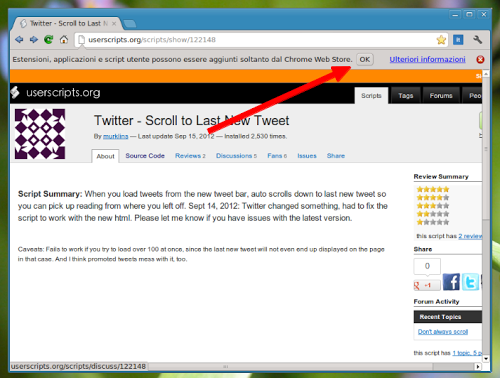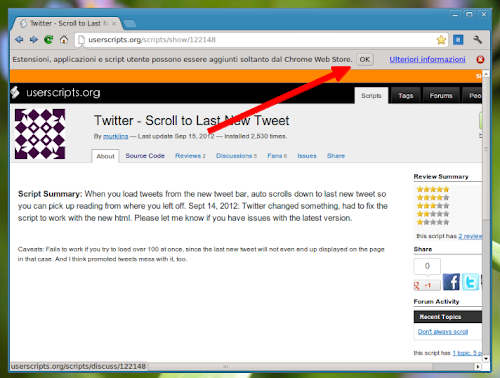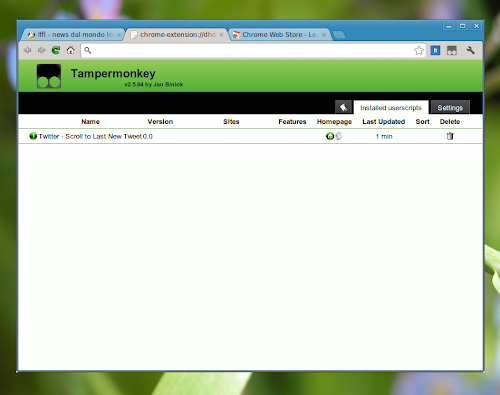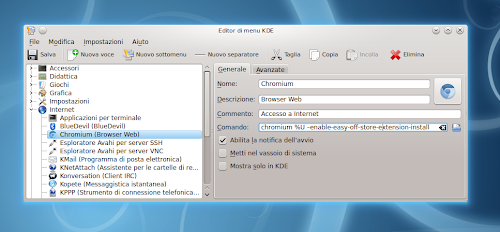Per una maggiore sicurezza Google ha recentemente attivato una nuova funziona in Chrome e Chromium la quale permette l’installazione di nuove estensioni solo da Chrome Web Store.
Tutto questo permette si una maggiore sicurezza dato che le estensioni vengono controllate e quindi (in teoria) prive di malware, spam ecc oltre ad offrire un’aggiornamento automatico in caso di nuove versioni. Inoltre installando solo estensioni da Chrome Web Store queste saranno sincronizzate anche su altri browser impostando la sincronizzazione delle estensioni e applicazioni dalle impostazioni del browser. Il problema segnalato da molti utenti arriva dall’impossibilità di installare estensioni da userscript il famoso portale che permette di aggiungere nuove funzionalità al browser grazie a degli script che eseguono codice JavaScript gestibili da Firefox con il plugin Greasemonkey mentre per Google Chrome invece esiste il supporto nativo.
Per installare scritp da userscript e gestirli possiamo utilizzare l’estensione Tampermonkey la quale possiamo dire che è la versione per Chrome di Greasemonkey.
Una volta installato Tampermonkey su Google Chrome o Chromium potremo reinstallare gli script da userscript senza che questi siano bloccati.
Se invece vogliamo installare tutti gli script come le versioni precedenti di Google Chrome o Chromium possiamo disattivare il blocco delle estensioni di terze parti semplicemente aggiungendo al comando d’avvio:
–enable-easy-off-store-extension-install
Se abbiamo Gnome o Unity basta avviare l’editor del menu e aggiungere la stringa al comando, stessa cosa vale anche per KDE cliccando sul menu con il tasto destro in Modifica Applicazioni e aggiungere la stringa come da immagine sotto.
Una volta avviato il Google Chome o Chromium potremo installare anche le estensioni da altri portali o userscript senza queste siano bloccate.
Ricordo che la guida funziona sia con Linux ma anche con Windows e Mac.
Ricordo che la guida funziona sia con Linux ma anche con Windows e Mac.